Jika Anda ingin belajar bagaimana merancang sebuah ilustrasi abstrak dengan bentuk warna-warni dan pernak-pernik kaca, menggunakan bentuk sederhana dan gradien dalam Adobe Photoshop CS5, maka tutorial ini adalah untuk Anda.
Gambar dibawah ini adalah hasil dari ilustrasi, yuk langsung aja kita mulai

Open dokumen baru ( Ctrl + N ) dalam Adobe Photoshop dengan ukuran 1200pxoleh 1200px ( RGB mode warna) pada resolusi 300 pixel / inch . Ambil sekarang Rectangle Tool (U) dan menggambar persegi panjang di kanvas secara keseluruhan.
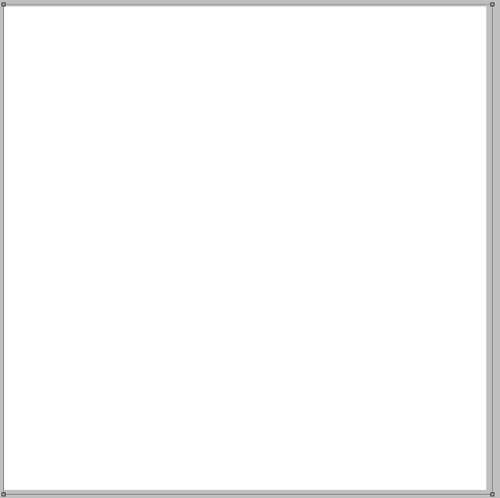
Klik Tambah layer style icon dari bagian bawah panel Layers dan pilih Gradient Overlay .
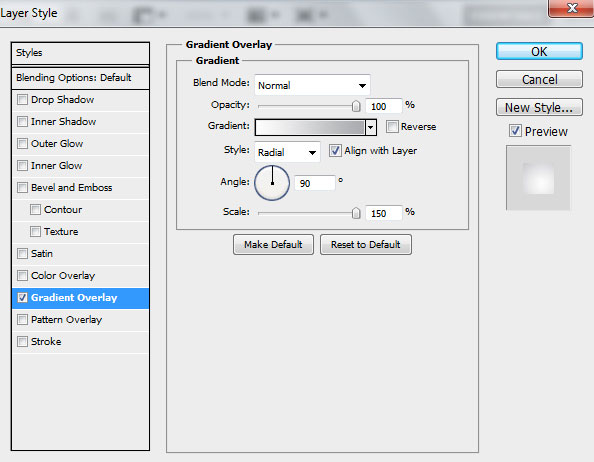
Klik di bar warna untuk membuka Gradient Editor dan mengatur warna berhenti seperti yang ditunjukkan.Klik OK untuk menutup Gradient Editor kotak dialog.
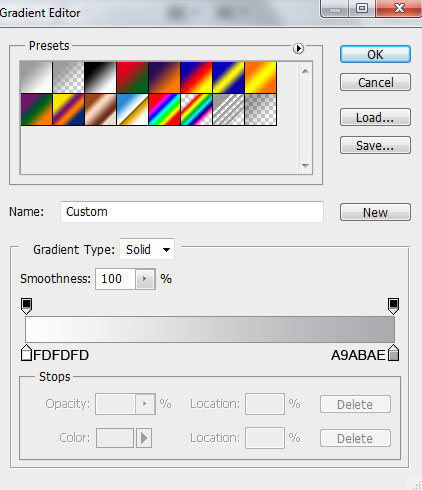
Kita baru bikin bagrund, seperti gambar dibawah ini
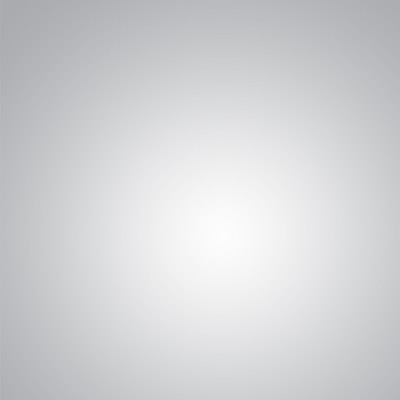
Selanjutnya kita akan membuat banyak bentuk untuk menghias kita latar belakang Natal. Pilih Pen Tool (P) , mengatur modus menggambar pada Shape Layers di bar Pilihan dan menggambar bentuk berikutnya seperti yang ditunjukkan.
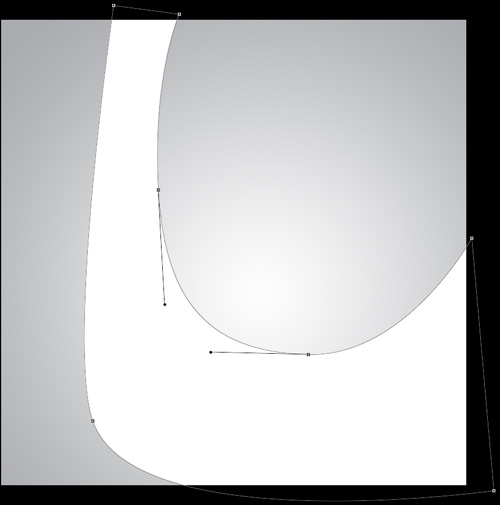
Klik Tambah layer style icon dari bagian bawah panel Layers dan pilih Gradient Overlay .
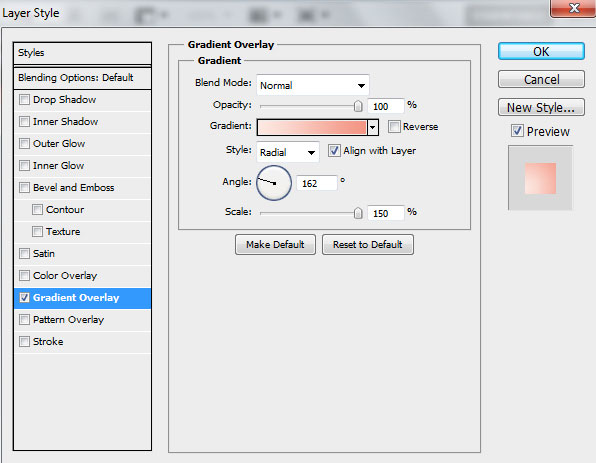
Klik di bar warna untuk membuka Gradient Editor dan mengatur warna berhenti seperti yang ditunjukkan.Klik OK untuk menutup Gradient Editor kotak dialog.
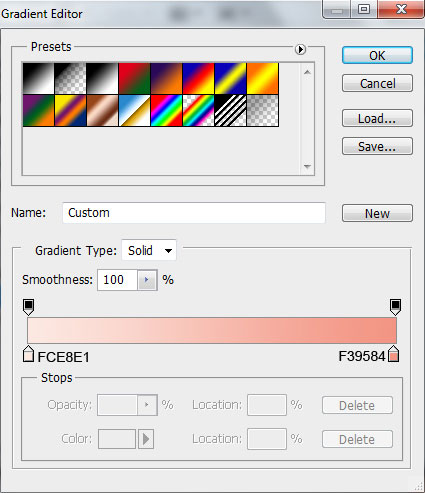
hasilnya seperti gambar dibawah ini
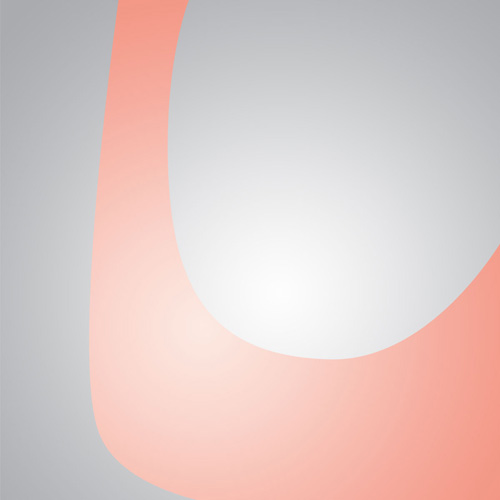
Selanjutnya gunakan Pen Tool (P) untuk membuat bentuk yang lain.
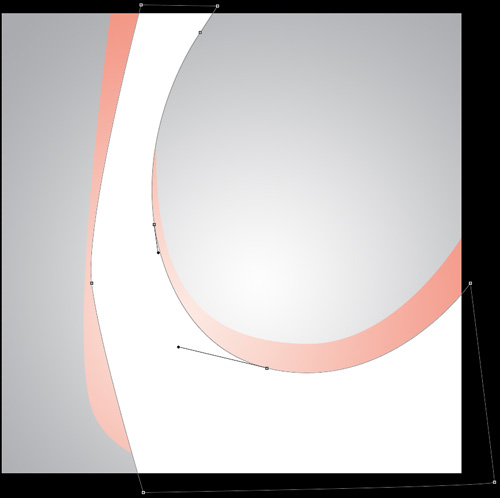
Klik Tambah layer style icon dari bagian bawah panel Layers dan pilih Gradient Overlay .
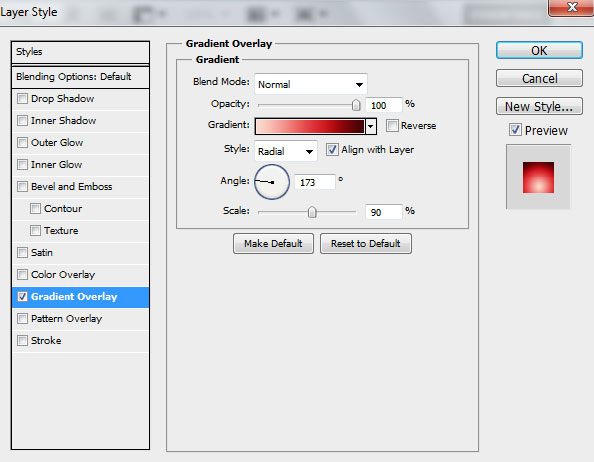
Klik di bar warna untuk membuka Gradient Editor dan mengatur warna berhenti seperti yang ditunjukkan.Klik OK untuk menutup Gradient Editor kotak dialog.
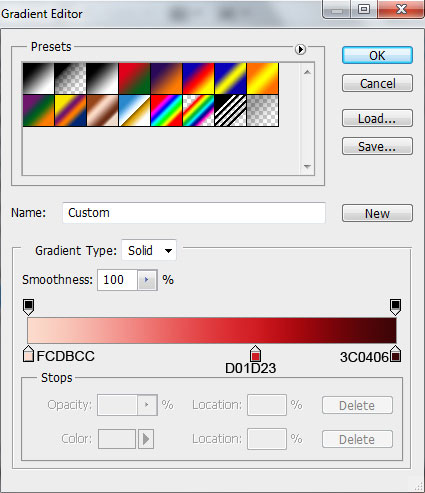
hasilnya seperti ini
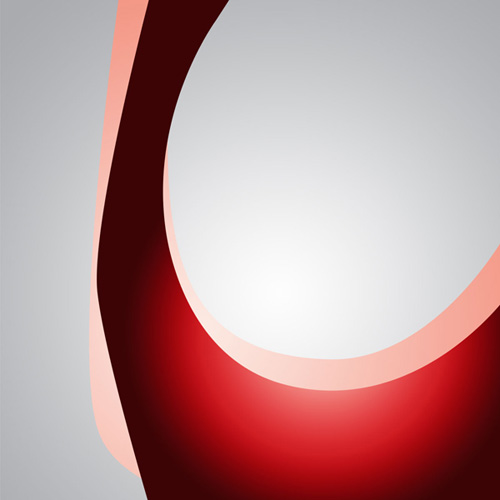
Gambarlah bentuk lain lagi menggunakan Pen Tool (P) .
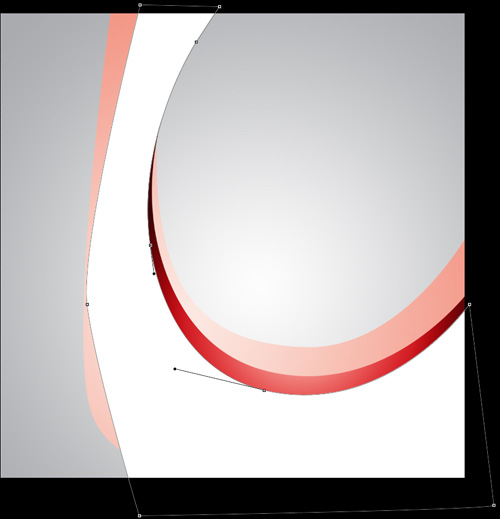
Klik Tambah layer style icon dari bagian bawah panel Layers dan pilih Gradient Overlay .
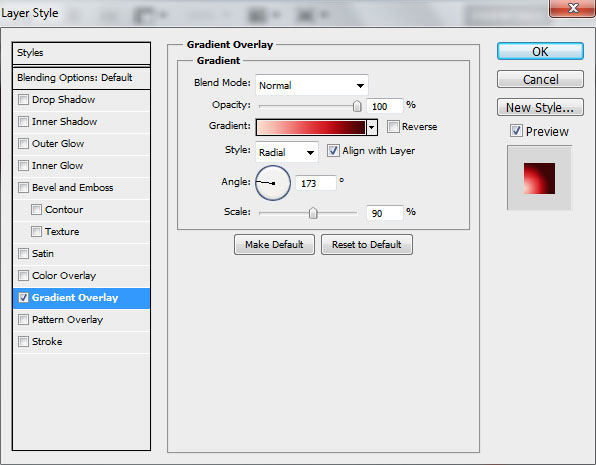
Klik di bar warna untuk membuka Gradient Editor dan mengatur warna berhenti seperti yang ditunjukkan.Klik OK untuk menutup Gradient Editor kotak dialog.
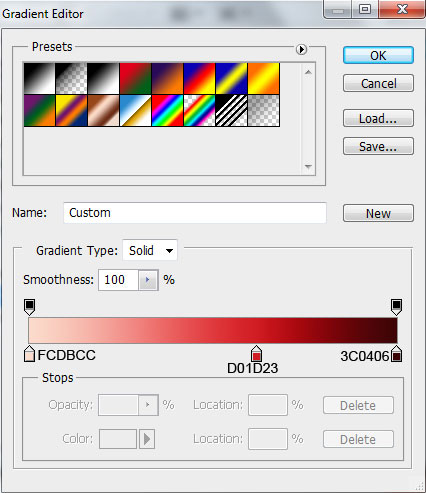
Hasilnya seperti dibawah ini
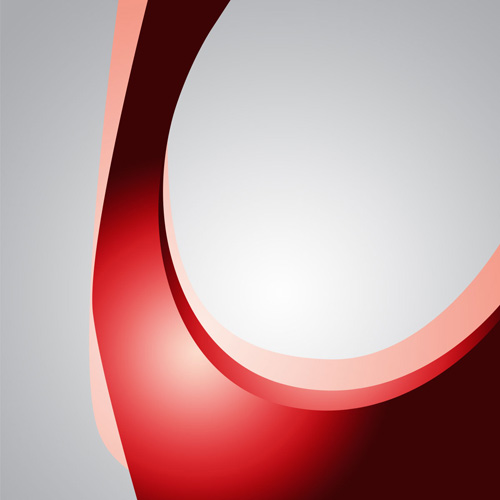
Kami akan melanjutkan dengan menggambar bentuk lain.
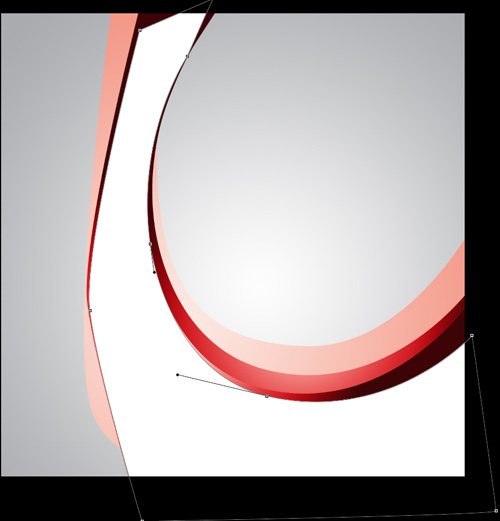
Klik Tambah layer style icon dari bagian bawah panel Layers dan pilih Gradient Overlay .
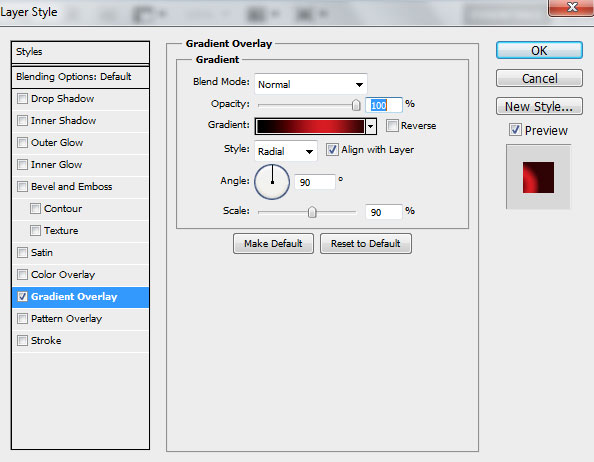
Klik di bar warna untuk membuka Gradient Editor dan mengatur warna berhenti seperti yang ditunjukkan.Klik OK untuk menutup Gradient Editor kotak dialog.
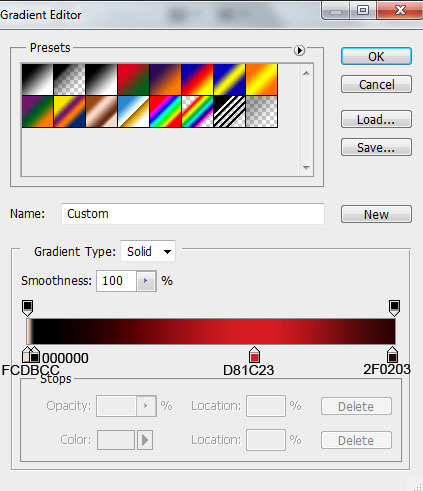
Hasilnya terbentuk seperti ini
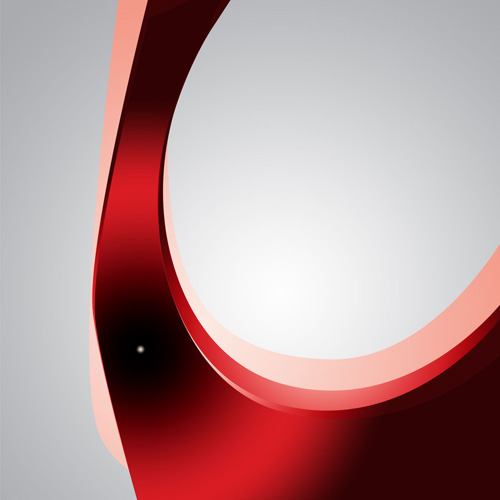
Gunakan Pen Tool (P) untuk menggambar bentuk berikutnya.
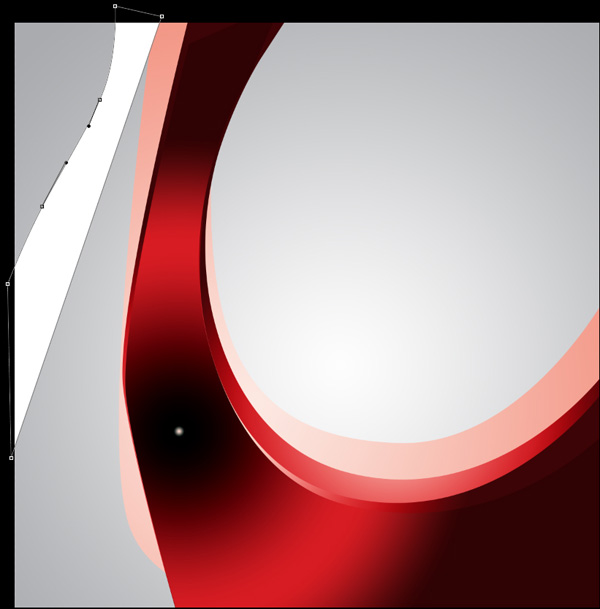
Klik Tambah layer style icon dari bagian bawah panel Layers dan pilih Gradient Overlay .
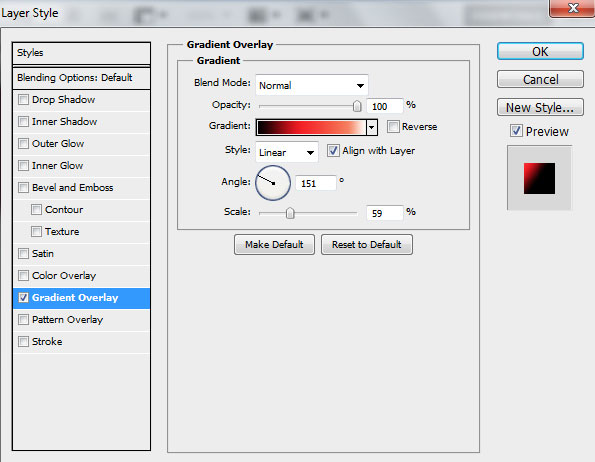
Klik di bar warna untuk membuka Gradient Editor dan mengatur warna berhenti seperti yang ditunjukkan.Klik OK untuk menutup Gradient Editor kotak dialog.
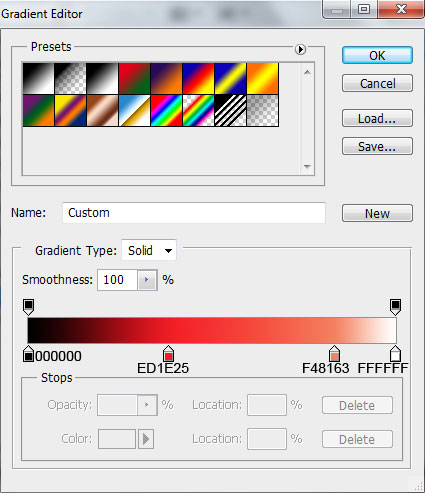
Hasilnya seperti ini
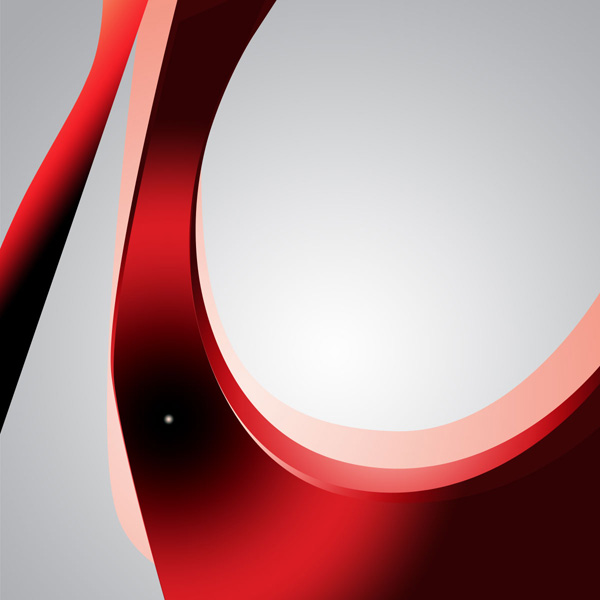
Menggambar bentuk lain seperti yang ditunjukkan menggunakan Pen Tool (P) .
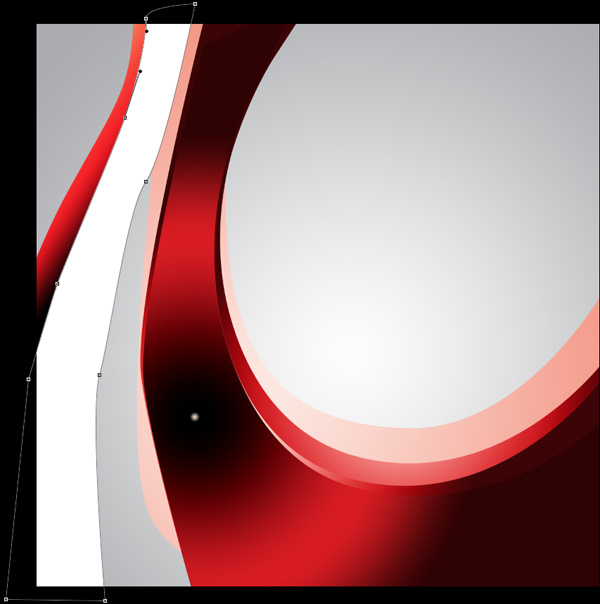
Klik Tambah layer style icon dari bagian bawah panel Layers dan pilih Gradient Overlay .
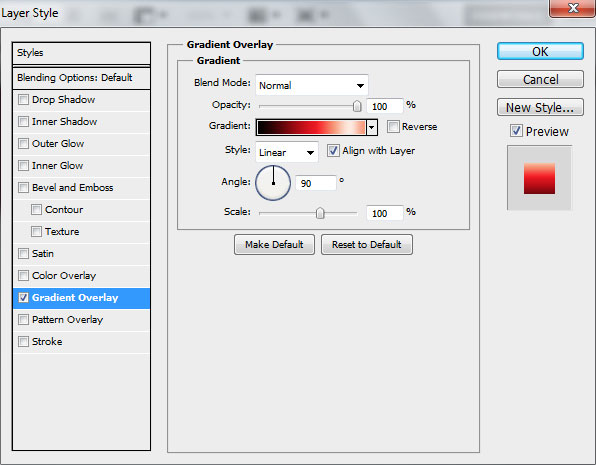
Klik di bar warna untuk membuka Gradient Editor dan mengatur warna berhenti seperti yang ditunjukkan.Klik OK untuk menutup Gradient Editor kotak dialog.
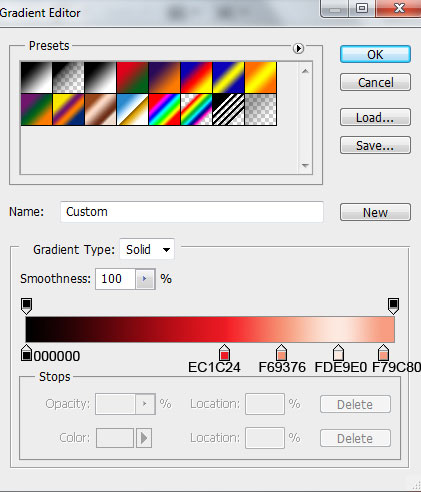
Jadinya seperti terlihat pada gambar dibawah ini
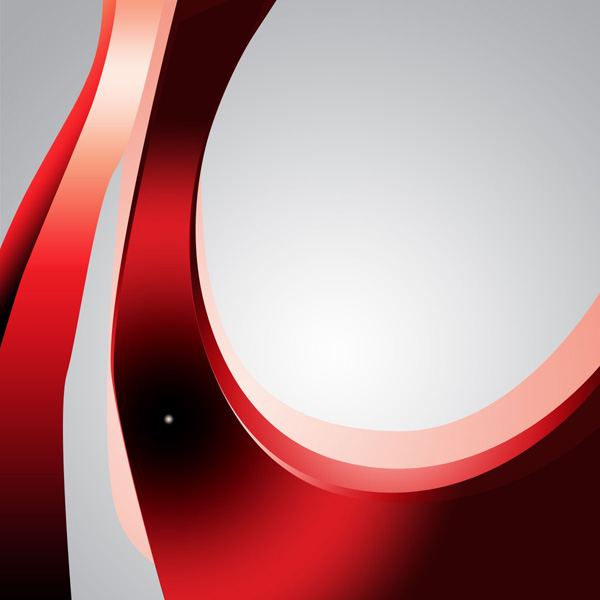
Gunakan Pen Tool (P) untuk membuat bentuk berikutnya.
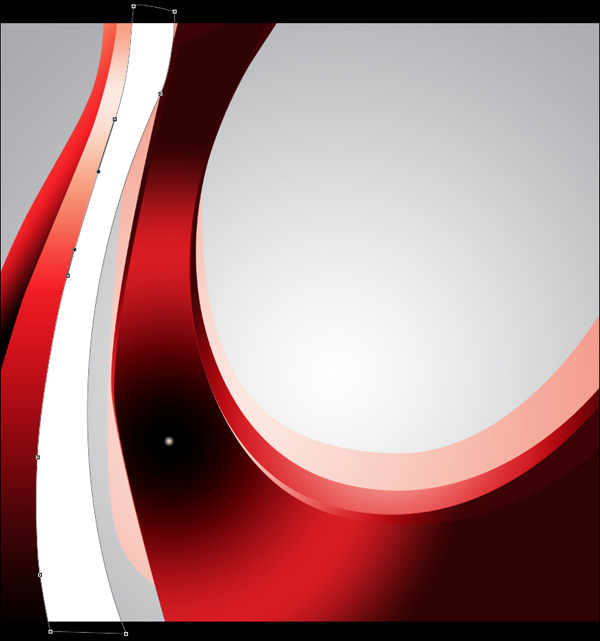
Klik Tambah layer style icon dari bagian bawah panel Layers dan pilih Gradient Overlay .
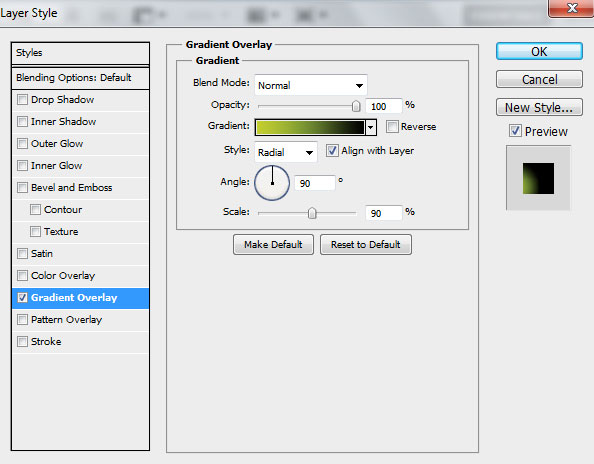
Klik di bar warna untuk membuka Gradient Editor dan mengatur warna berhenti seperti yang ditunjukkan.Klik OK untuk menutup Gradient Editor kotak dialog.
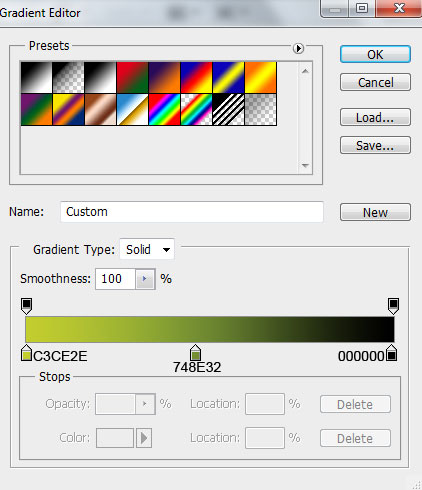
Kita dapatkan hasilnya seperti ini dan selanjutnya:

Mari kita tambahkan bentuk lain pada latar belakang kita.
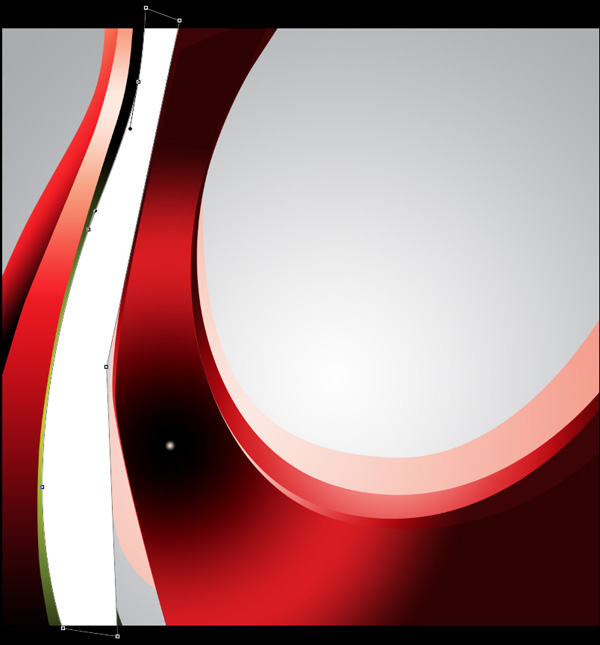
Klik Tambah layer style icon dari bagian bawah panel Layers dan pilih Gradient Overlay .
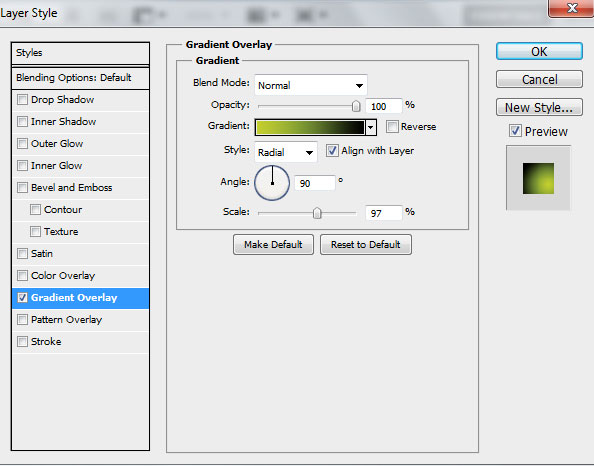
Klik di bar warna untuk membuka Gradient Editor dan mengatur warna berhenti seperti yang ditunjukkan.Klik OK untuk menutup Gradient Editor kotak dialog.
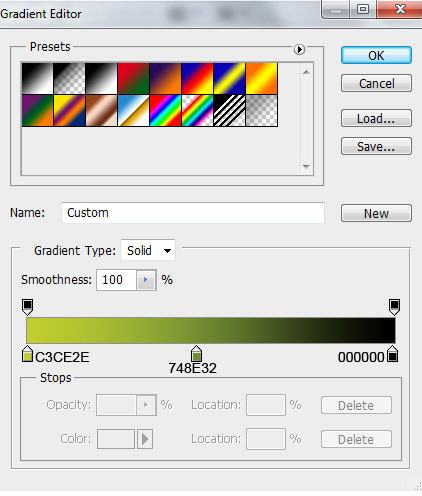
Kita dapat hasil seperti ini dan selanjutnya:

Menggambar bentuk seperti yang ditunjukkan menggunakan Pen Tool (P) .

Klik Tambah layer style icon dari bagian bawah panel Layers dan pilih Gradient Overlay .
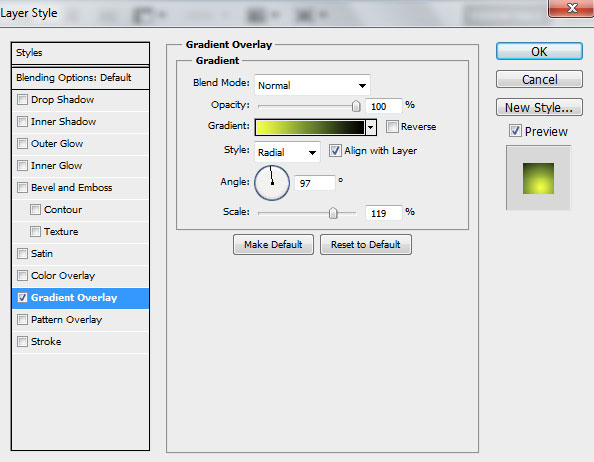
Klik di bar warna untuk membuka Gradient Editor dan mengatur warna berhenti seperti yang ditunjukkan.Klik OK untuk menutup Gradient Editor kotak dialog.
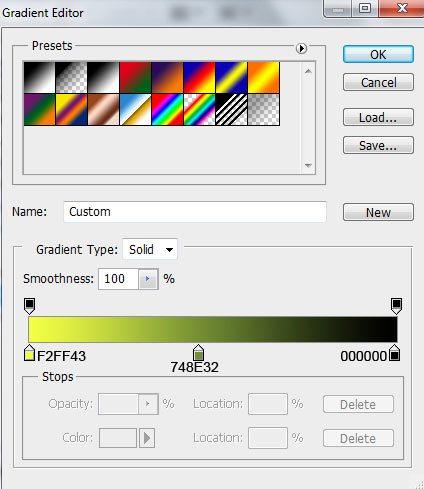
Kita punya hasil seperti ini dan selanjutnya:

Gunakan Pen Tool (P) untuk menggambar bentuk lain seperti yang ditunjukkan.

Klik Tambah layer style icon dari bagian bawah panel Layers dan pilih Gradient Overlay .
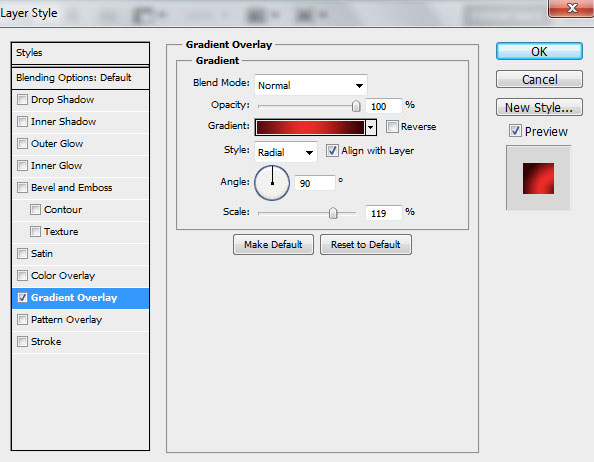
Klik di bar warna untuk membuka Gradient Editor dan mengatur warna berhenti seperti yang ditunjukkan.Klik OK untuk menutup Gradient Editor kotak dialog.
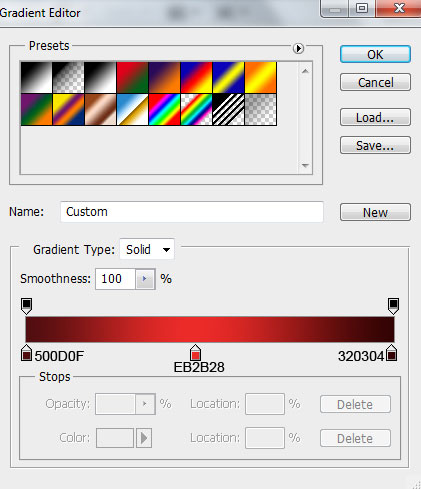
Penampakan ahirnya seperti ini, tinggal anda tmbahain pernik-pernik lainnya

Kayaknya ribet bangat yah he he sabar bro, nanti juga lihai
Gambar dibawah ini adalah hasil dari ilustrasi, yuk langsung aja kita mulai

Open dokumen baru ( Ctrl + N ) dalam Adobe Photoshop dengan ukuran 1200pxoleh 1200px ( RGB mode warna) pada resolusi 300 pixel / inch . Ambil sekarang Rectangle Tool (U) dan menggambar persegi panjang di kanvas secara keseluruhan.
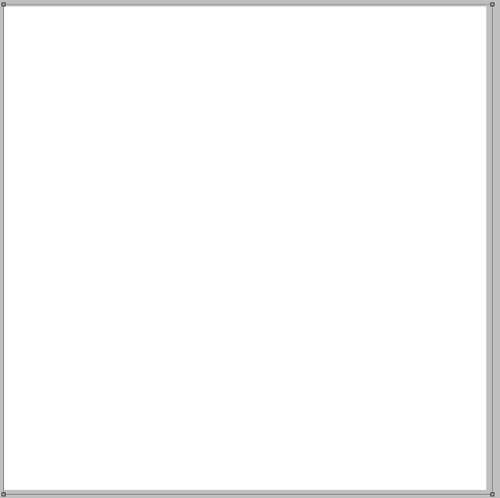
Klik Tambah layer style icon dari bagian bawah panel Layers dan pilih Gradient Overlay .
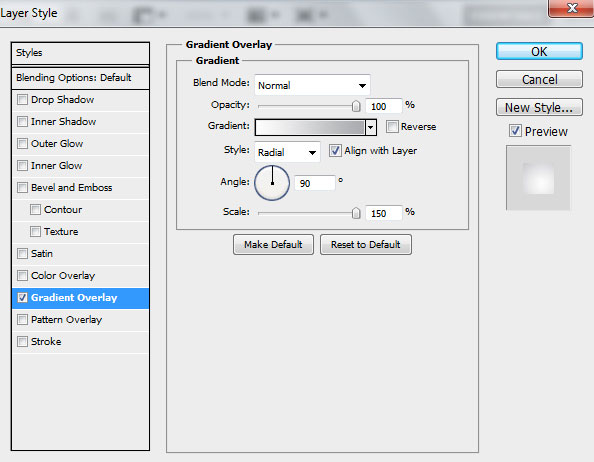
Klik di bar warna untuk membuka Gradient Editor dan mengatur warna berhenti seperti yang ditunjukkan.Klik OK untuk menutup Gradient Editor kotak dialog.
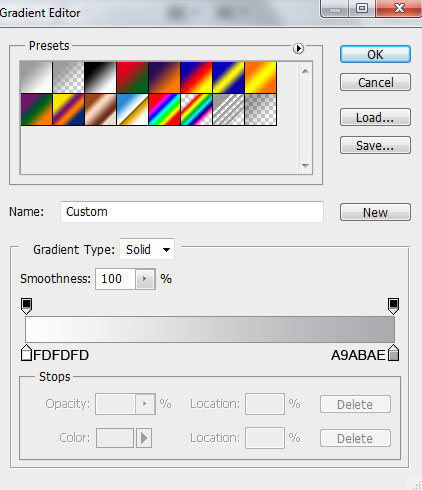
Kita baru bikin bagrund, seperti gambar dibawah ini
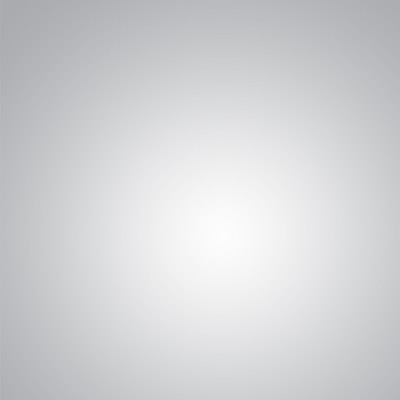
Selanjutnya kita akan membuat banyak bentuk untuk menghias kita latar belakang Natal. Pilih Pen Tool (P) , mengatur modus menggambar pada Shape Layers di bar Pilihan dan menggambar bentuk berikutnya seperti yang ditunjukkan.
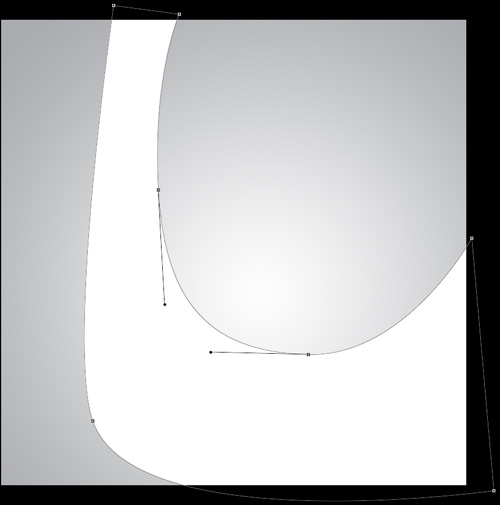
Klik Tambah layer style icon dari bagian bawah panel Layers dan pilih Gradient Overlay .
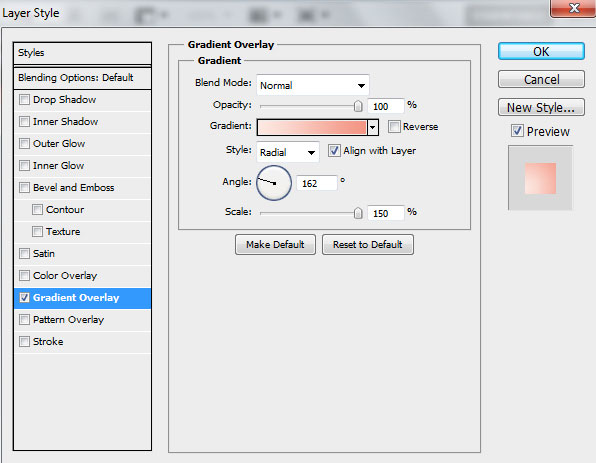
Klik di bar warna untuk membuka Gradient Editor dan mengatur warna berhenti seperti yang ditunjukkan.Klik OK untuk menutup Gradient Editor kotak dialog.
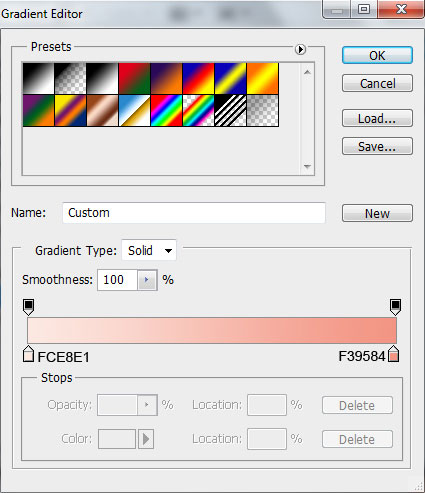
hasilnya seperti gambar dibawah ini
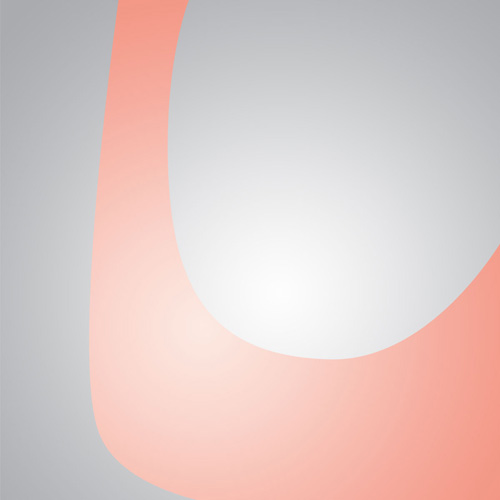
Selanjutnya gunakan Pen Tool (P) untuk membuat bentuk yang lain.
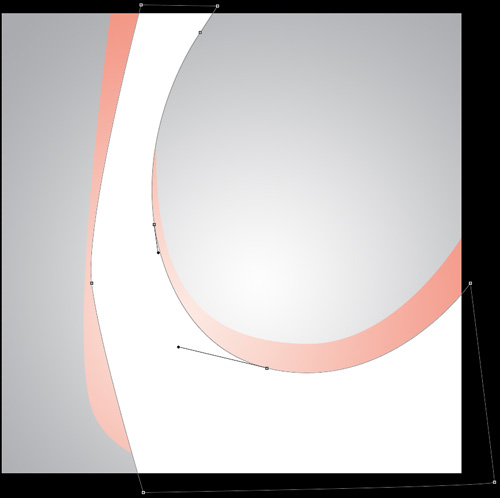
Klik Tambah layer style icon dari bagian bawah panel Layers dan pilih Gradient Overlay .
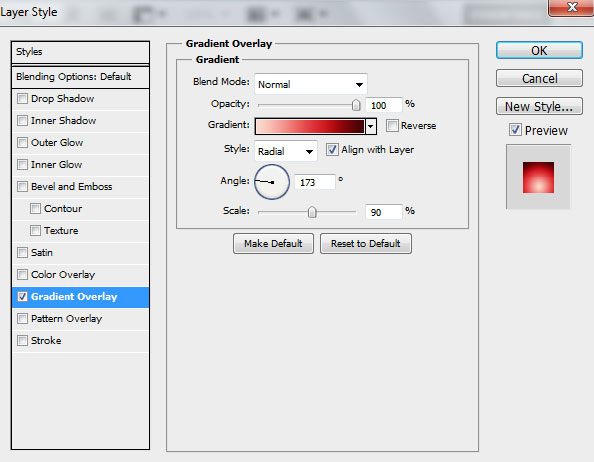
Klik di bar warna untuk membuka Gradient Editor dan mengatur warna berhenti seperti yang ditunjukkan.Klik OK untuk menutup Gradient Editor kotak dialog.
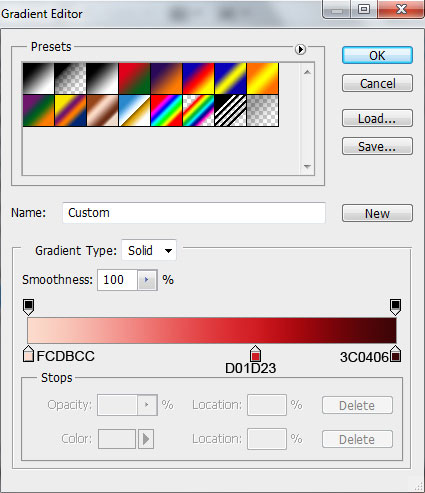
hasilnya seperti ini
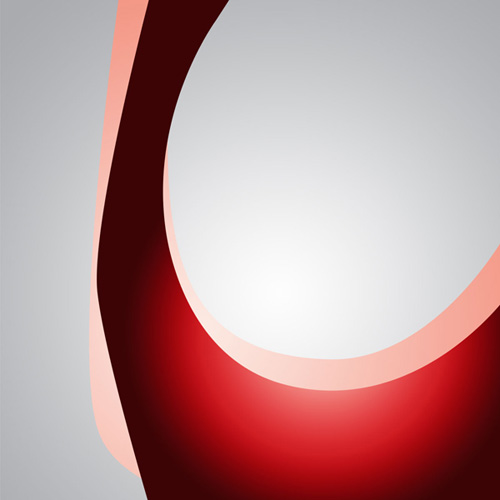
Gambarlah bentuk lain lagi menggunakan Pen Tool (P) .
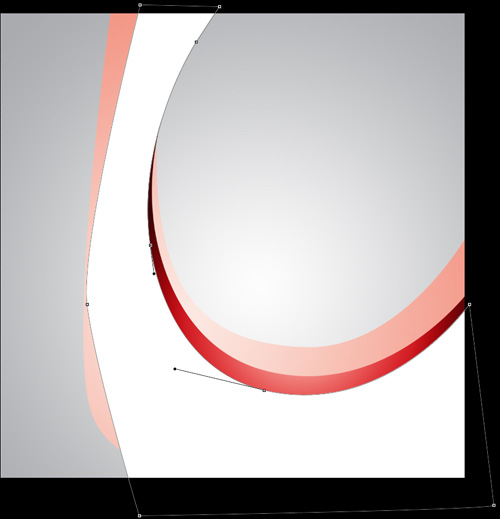
Klik Tambah layer style icon dari bagian bawah panel Layers dan pilih Gradient Overlay .
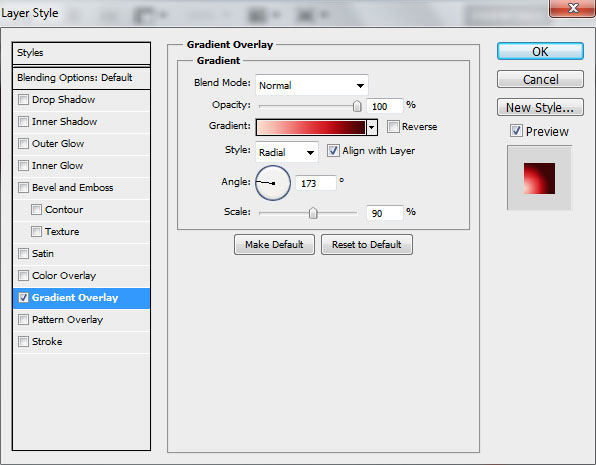
Klik di bar warna untuk membuka Gradient Editor dan mengatur warna berhenti seperti yang ditunjukkan.Klik OK untuk menutup Gradient Editor kotak dialog.
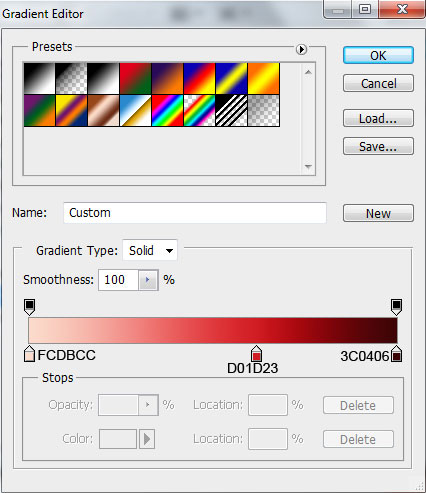
Hasilnya seperti dibawah ini
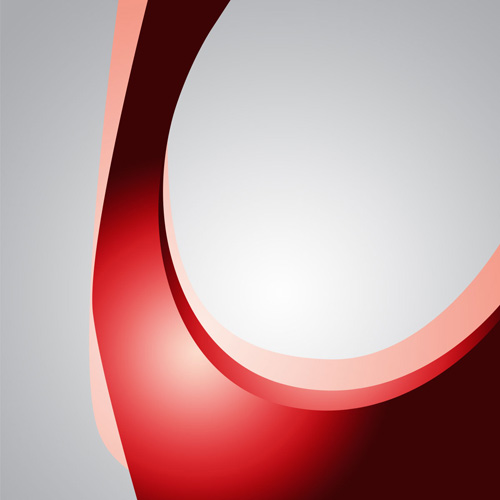
Kami akan melanjutkan dengan menggambar bentuk lain.
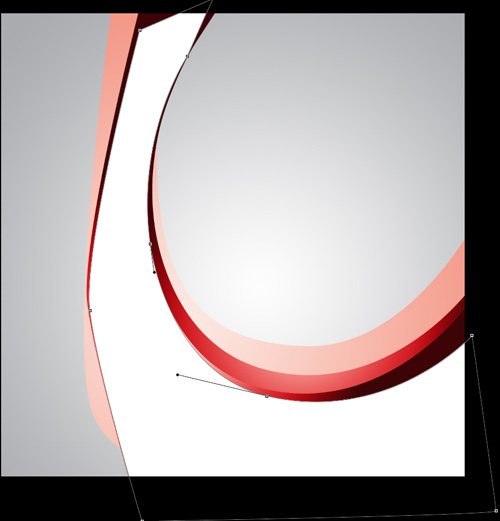
Klik Tambah layer style icon dari bagian bawah panel Layers dan pilih Gradient Overlay .
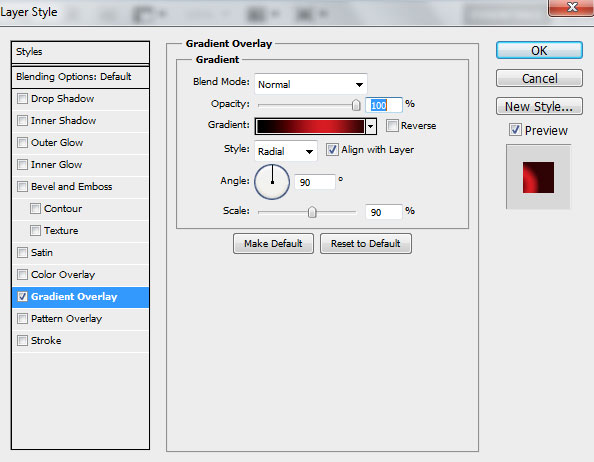
Klik di bar warna untuk membuka Gradient Editor dan mengatur warna berhenti seperti yang ditunjukkan.Klik OK untuk menutup Gradient Editor kotak dialog.
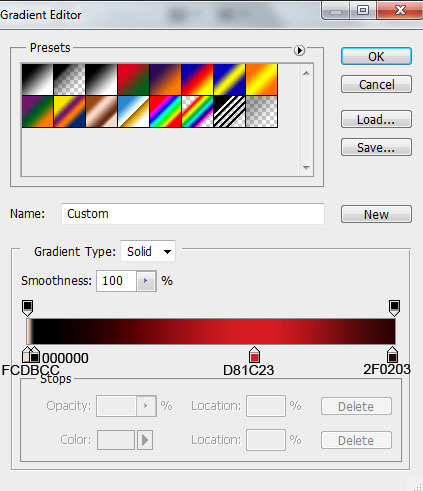
Hasilnya terbentuk seperti ini
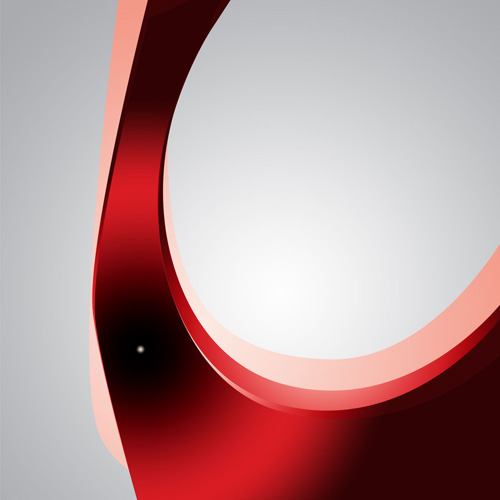
Gunakan Pen Tool (P) untuk menggambar bentuk berikutnya.
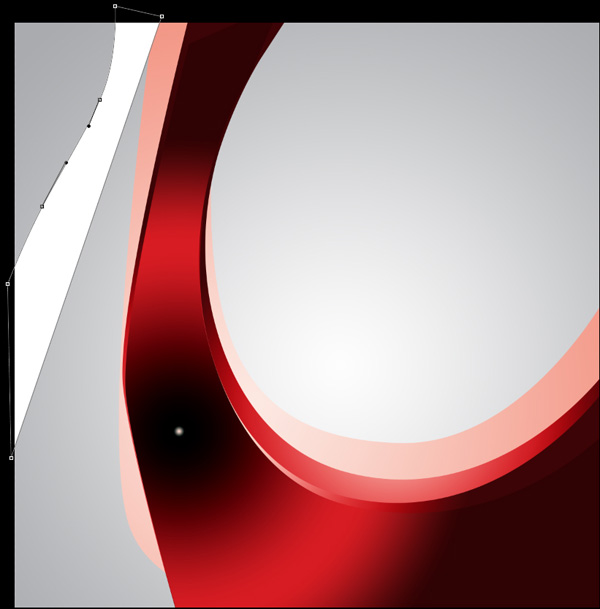
Klik Tambah layer style icon dari bagian bawah panel Layers dan pilih Gradient Overlay .
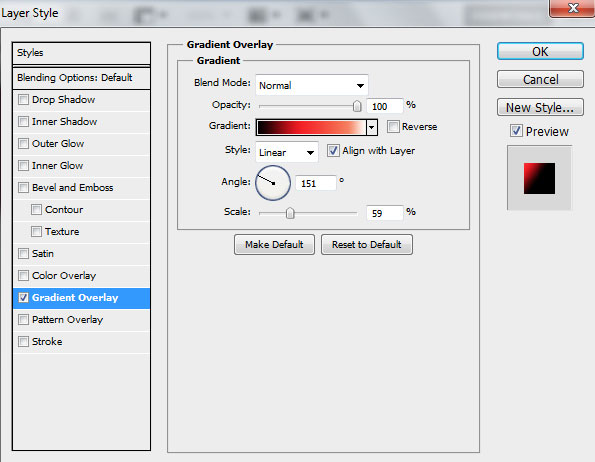
Klik di bar warna untuk membuka Gradient Editor dan mengatur warna berhenti seperti yang ditunjukkan.Klik OK untuk menutup Gradient Editor kotak dialog.
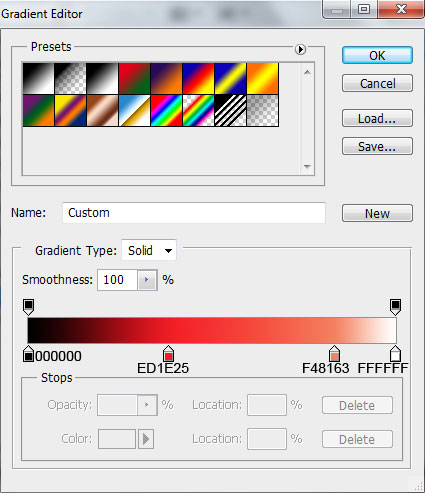
Hasilnya seperti ini
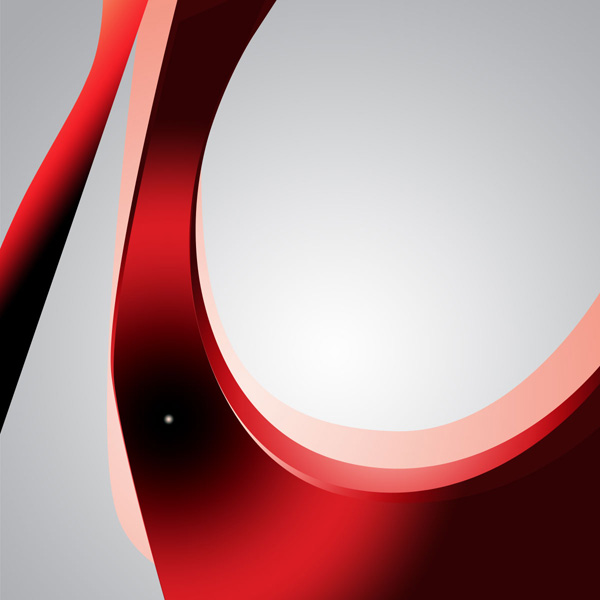
Menggambar bentuk lain seperti yang ditunjukkan menggunakan Pen Tool (P) .
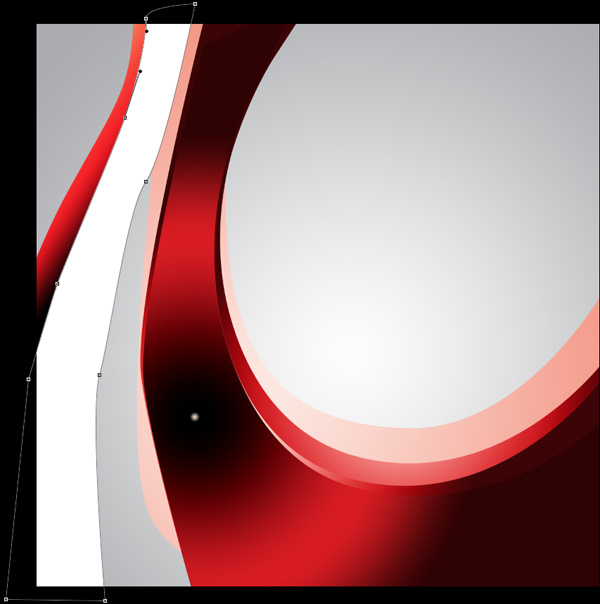
Klik Tambah layer style icon dari bagian bawah panel Layers dan pilih Gradient Overlay .
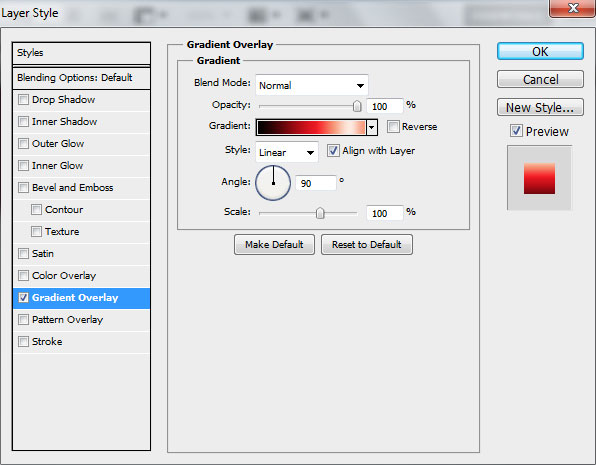
Klik di bar warna untuk membuka Gradient Editor dan mengatur warna berhenti seperti yang ditunjukkan.Klik OK untuk menutup Gradient Editor kotak dialog.
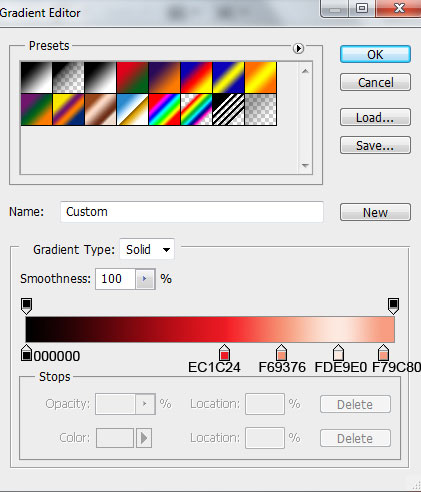
Jadinya seperti terlihat pada gambar dibawah ini
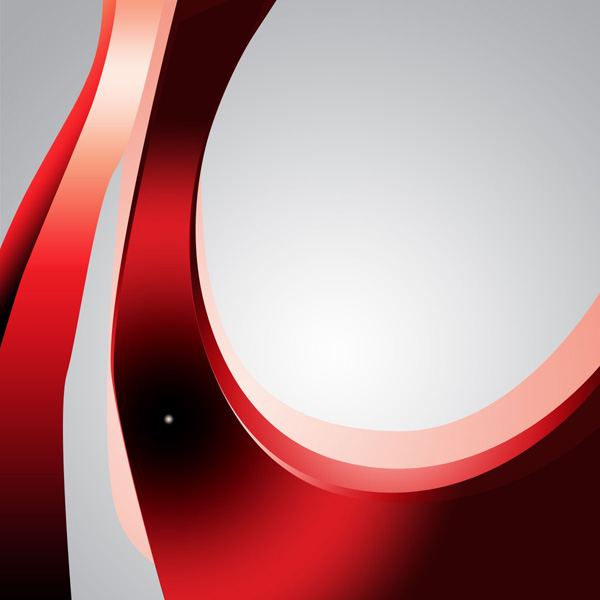
Gunakan Pen Tool (P) untuk membuat bentuk berikutnya.
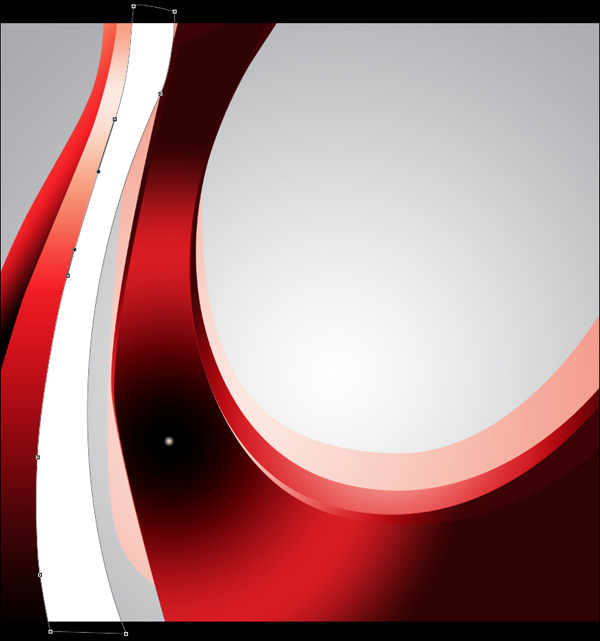
Klik Tambah layer style icon dari bagian bawah panel Layers dan pilih Gradient Overlay .
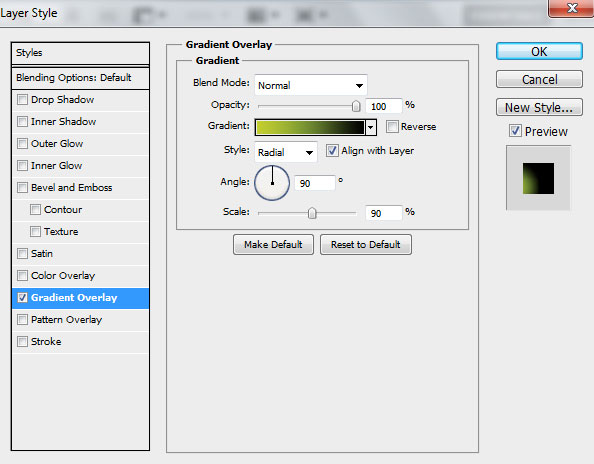
Klik di bar warna untuk membuka Gradient Editor dan mengatur warna berhenti seperti yang ditunjukkan.Klik OK untuk menutup Gradient Editor kotak dialog.
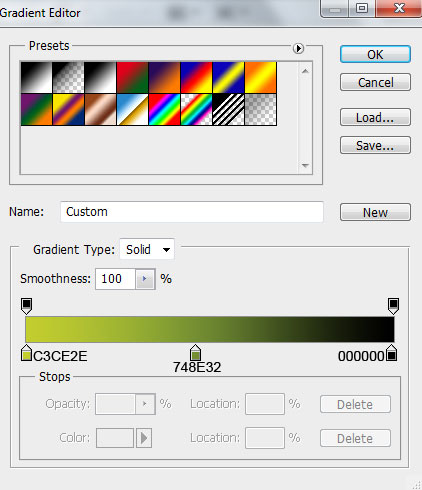
Kita dapatkan hasilnya seperti ini dan selanjutnya:

Mari kita tambahkan bentuk lain pada latar belakang kita.
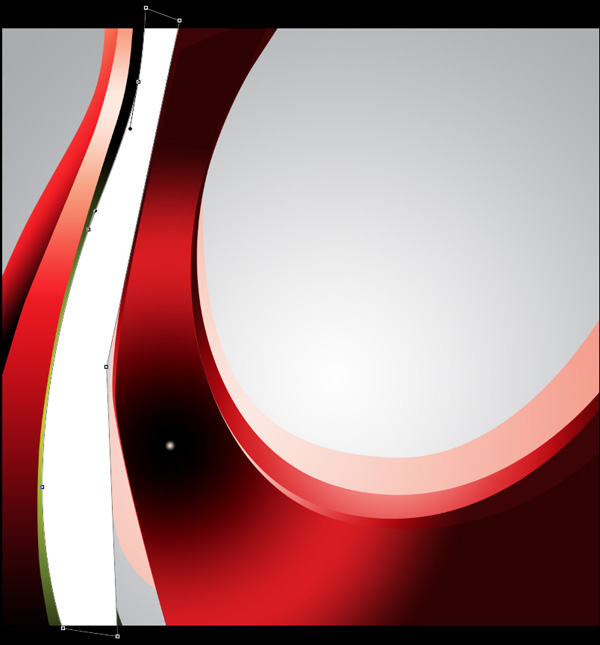
Klik Tambah layer style icon dari bagian bawah panel Layers dan pilih Gradient Overlay .
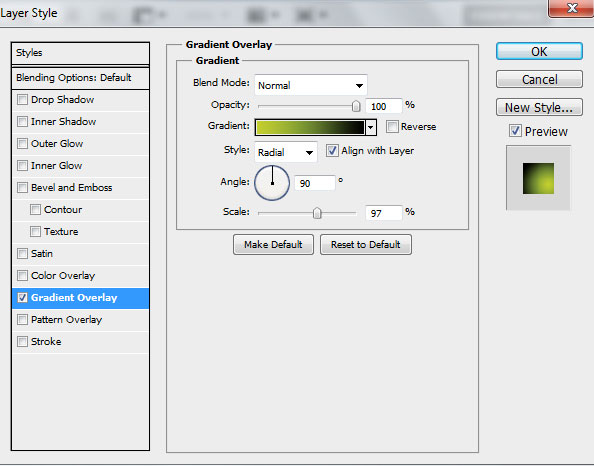
Klik di bar warna untuk membuka Gradient Editor dan mengatur warna berhenti seperti yang ditunjukkan.Klik OK untuk menutup Gradient Editor kotak dialog.
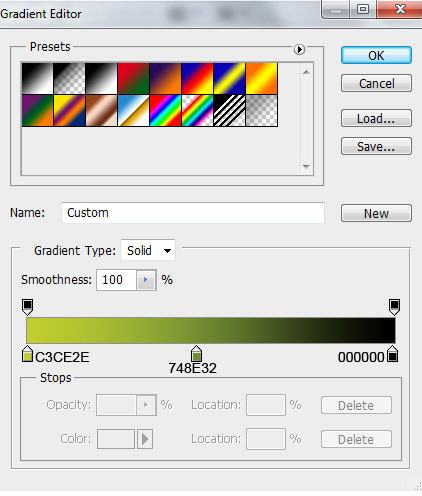
Kita dapat hasil seperti ini dan selanjutnya:

Menggambar bentuk seperti yang ditunjukkan menggunakan Pen Tool (P) .

Klik Tambah layer style icon dari bagian bawah panel Layers dan pilih Gradient Overlay .
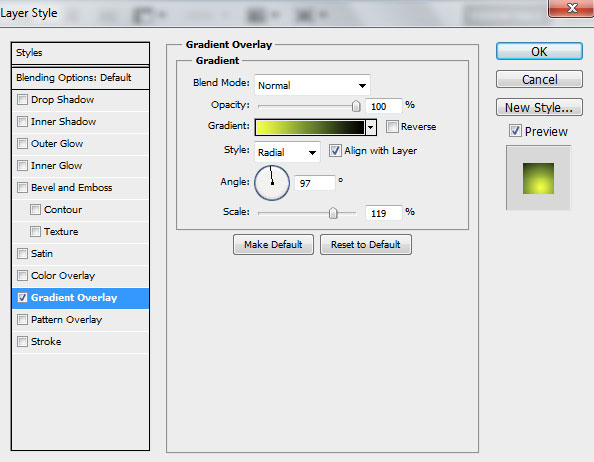
Klik di bar warna untuk membuka Gradient Editor dan mengatur warna berhenti seperti yang ditunjukkan.Klik OK untuk menutup Gradient Editor kotak dialog.
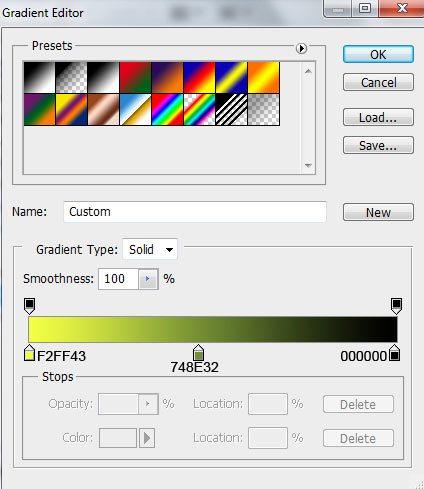
Kita punya hasil seperti ini dan selanjutnya:

Gunakan Pen Tool (P) untuk menggambar bentuk lain seperti yang ditunjukkan.

Klik Tambah layer style icon dari bagian bawah panel Layers dan pilih Gradient Overlay .
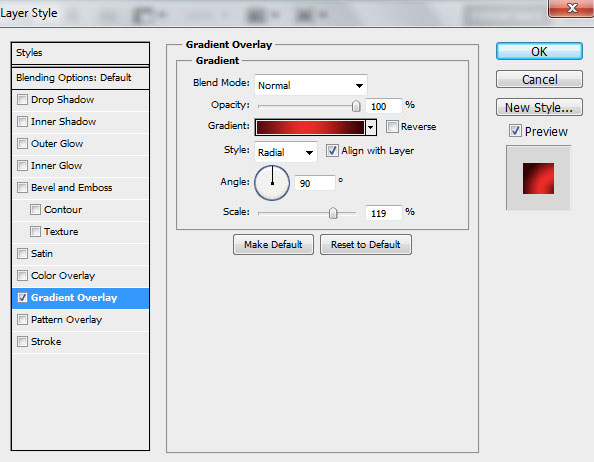
Klik di bar warna untuk membuka Gradient Editor dan mengatur warna berhenti seperti yang ditunjukkan.Klik OK untuk menutup Gradient Editor kotak dialog.
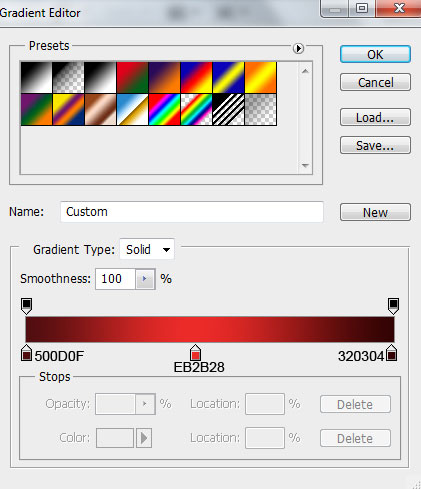
Penampakan ahirnya seperti ini, tinggal anda tmbahain pernik-pernik lainnya

Kayaknya ribet bangat yah he he sabar bro, nanti juga lihai
wassalam
bob_anwars@yahoo.co.id


0 komentar "ILUSTRASI DENGAN GRADIENT PHOTOSHOP", Baca atau Masukkan Komentar
Posting Komentar